
หากคุณเคยได้รับเกี่ยวกับการอยากรู้อยากเห็นแอปที่คุณใช้มากที่สุดบน iPhone ของคุณมีวิธีการติดตาม แต่คุณต้องเปิดแอปเปิ้ล เวลาหน้าจอ มีครั้งแรก นี่คือวิธีการตั้งค่า
ครั้งแรกที่เปิดเวลาหน้าจอ
ก่อนที่คุณจะสามารถค้นหาแอปที่คุณใช้มากที่สุดบน iPhone ของคุณคุณจะต้องเปิดคุณลักษณะฟรีที่สร้างขึ้นใน iOS และ iPadOS เรียกว่า เวลาหน้าจอ . หน้าจอเวลาที่จะช่วยให้คุณสามารถติดตามวิธีการที่คุณใช้ iPhone ของคุณ นอกจากนี้ยังสามารถช่วยให้คุณใส่ข้อ จำกัด ในการใช้งานแอปของคุณถ้าคุณต้องการ แต่ที่ไม่จำเป็น
ต้องการเปิดใช้งานหน้าจอเวลาเปิดแอปการตั้งค่าแล้วแตะ“หน้าจอเวลา.”

ถัดไปแตะที่“เปิดเวลาหน้าจอ” และเลือก“นี่คือ iPhone ของฉัน” หรือ“นี่คือ iPhone ของฉันเด็ก” ซึ่งขึ้นอยู่กับตัวเลือกที่ดีที่สุดเหมาะสมกับสถานการณ์ของคุณ

หลังจากนั้นคุณจะเห็นหน้าจอเวลาหน้าสรุปที่ไม่มีข้อมูล แต่เราจะแก้ไขปัญหาได้อย่างรวดเร็วพอ!
ถัดไปใช้ iPhone ของคุณและจากนั้นตรวจสอบหน้าจอเวลาอีกครั้ง
จับกับการใช้หน้าจอเวลาก็คือว่ามันจะต้องมีการเปิดใช้งานจะเริ่มต้นเก็บรวบรวมข้อมูลเกี่ยวกับแอปที่คุณใช้มากที่สุด หากคุณเพียงแค่เปิดมันคุณจะไม่ได้มีรายชื่อแอปที่ใช้มากที่สุดจะมองไปที่
ดังนั้นขณะที่หน้าจอเวลาที่ได้รับการเปิดใช้งานการใช้ iPhone ของคุณได้ตามปกติ หลังจากที่ในขณะที่คุณสามารถตรวจสอบกลับไปอยู่กับหน้าจอเวลาและดูสถิติบางอย่าง (เพียงโทรหาฉันและแจ้งให้เราทราบเมื่อคุณพร้อมและเราจะดำเนินการต่อไป.)
ตกลงจะได้รับในปีนี้และฉันมีเครายาวมาก เวลาหน้าจอนอกจากนี้คุณเคยเปิดอยู่ตลอดเวลา! เปิดแอปการตั้งค่าและแตะ“เวลาหน้าจอ” อีกครั้ง

บนหน้าจอเวลาหน้าสรุปคุณจะดูกราฟที่แสดงให้เห็นกิจกรรมประจำวันของคุณเฉลี่ย เพียงภายใต้แผนภูมิที่แตะที่“ดูกิจกรรมทั้งหมด.”
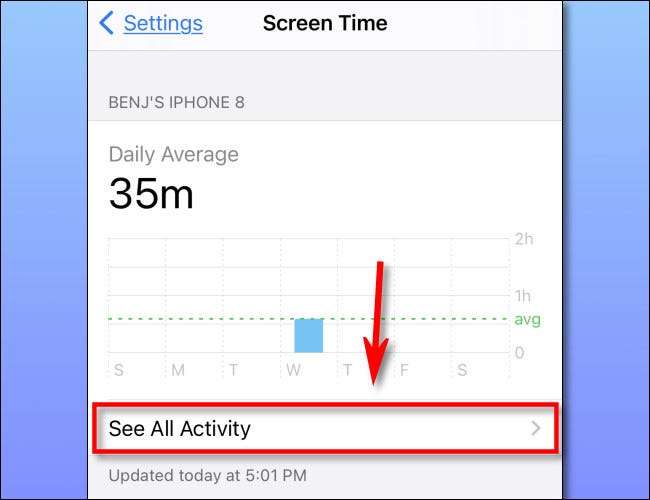
ถัดไปให้เลือกว่าคุณต้องการที่จะเห็นปพลิเคชันที่ใช้มากที่สุดของคุณในช่วงวันสัปดาห์เดือนหรือปีที่ด้านบนของหน้าจอ (ทางเลือกอื่น ๆ จะปรากฏขึ้นถ้าคุณให้หน้าจอเวลาเปิดใช้งานอีกต่อไป.)
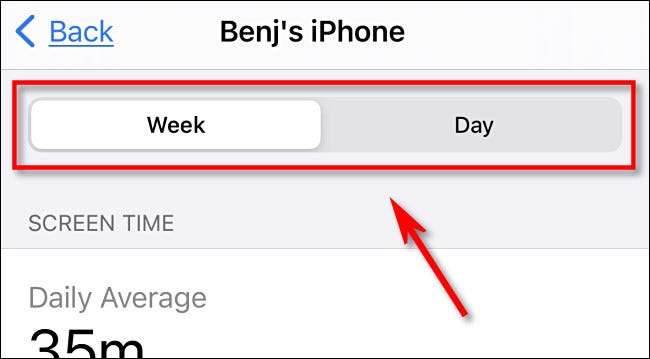
จากนั้นเลื่อนลงไปที่“ใช้มากที่สุด” ส่วนและคุณจะเห็นรายการแอปที่จัดเรียงตามที่คุณใช้มากที่สุดในช่วงเวลาที่เลือกให้กับปพลิเคชันของคุณที่ใช้มากที่สุดในรายการด้านบน

จากที่นี่มีวิธีการที่แตกต่างกันที่คุณสามารถสำรวจข้อมูลนี้ หากคุณแตะ“แสดงเพิ่มเติม” อยู่ด้านล่างของรายการรายการที่จะขยาย หากคุณแตะ“แสดงหมวดหมู่” คุณสามารถเห็นปพลิเคชันที่ใช้มากที่สุดของคุณเรียงตามประเภทกว้าง ๆ เช่น“สังคม”“ความคิดสร้างสรรค์” หรือ“ช้อปปิ้ง & amp; อาหาร."
สุดท้าย Take Action
ในขณะที่เรียกว่า“ใช้มากที่สุด” รายการในเวลาบนหน้าจอ iPhone คุณสามารถดูรายละเอียดเพิ่มเติมเกี่ยวกับวิธีที่คุณใช้แอปใด ๆ โดยการแตะที่ไอคอน ในขณะที่บนหน้าจอรายละเอียดมุมมองถ้าคุณต้องการตั้งค่าการ จำกัด เวลาเพื่อป้องกันไม่ให้คุณจากการใช้แอพพลิเคมากเกินไปเลื่อนลงและแตะ“เพิ่มขีด จำกัด .”
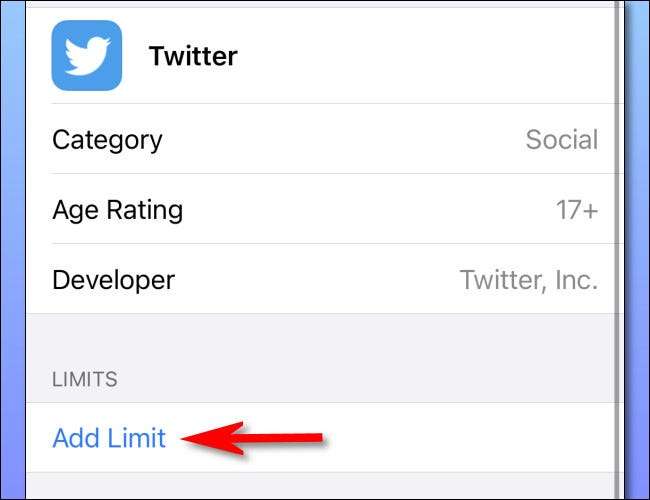
หลังจากนั้นคุณจะเห็นหน้าจอที่คุณสามารถตั้งค่าการ จำกัด เวลาสำหรับแอปในชั่วโมงหรือนาที เมื่อเสร็จแล้วแตะ“เพิ่ม”.
จากนี้ไปเมื่อใดก็ตามที่เวลาของคุณแล้วคุณจะเห็นการแจ้งเตือนปรากฏขึ้นเตือนคุณว่า“เมื่อวานนี้คุณ” ไม่ได้ต้องการให้คุณใช้แอปอีกต่อไป จิตใจต่อสู้กับตัวเองในอดีตของคุณ เช่นเดียวกับที่อยู่นอกเหนือขอบเขตของการกวดวิชานี้ แต่อย่างน้อยคุณจะรู้ว่าหน้าจอที่เวลาจะทำงานของมัน ขอให้โชคดี!
ที่เกี่ยวข้อง: วิธีใช้และกำหนดค่าเวลาหน้าจอบน iPhone หรือ iPad ของคุณ







